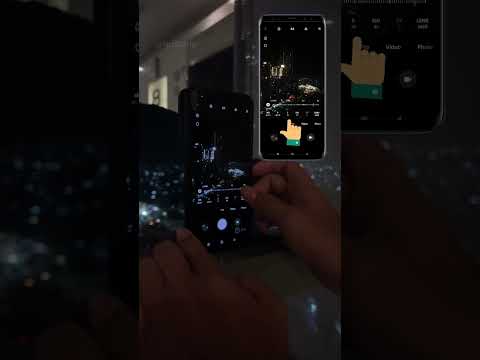Penyegerakan membolehkan telefon anda memindahkan data dari memori storannya ke peranti lain dengan lancar, dan sebaliknya. Apabila anda menyegerakkan telefon bimbit, anda membenarkannya menghantar / menerima maklumat secara automatik dari sumber yang diketahui tanpa perlu melakukannya sendiri secara manual. Sekiranya anda mempunyai banyak fail yang tersimpan di telefon anda tetapi tidak mahu menghadapi masalah untuk menghantar atau menerima fail tersebut satu demi satu, anda boleh menyegerakkan telefon bimbit anda dengan peranti yang berbeza.
Langkah-langkah
Kaedah 1 dari 2: Menyelaraskan Telefon Bimbit dengan Komputer

Langkah 1. Muat turun perisian penyegerakan di komputer anda
Anda harus memuat turun program yang sesuai dengan model dan model telefon yang anda gunakan. Beberapa program penyegerakan yang paling kerap digunakan untuk telefon bimbit adalah:
- iTunes - Digunakan untuk semua jenis peranti Apple / iOS seperti iPhone, iPod, atau iPad (https://www.apple.com/itunes/download/).
- Samsung Kies - Digunakan untuk menyegerakkan peranti Android Samsung anda dengan komputer anda (https://www.samsung.com/ph/support/usefulsoftware/KIES/JSP)
- Aplikasi Microsoft Zune - Membolehkan anda menyegerakkan sebarang telefon yang menggunakan OS Windows Phone ke komputer anda
- Cukup klik pautan muat turun pada halaman di atas untuk mula memuat turun pemasang ke komputer anda.

Langkah 2. Pasang program penyegerakan
Klik dua kali pada fail yang dimuat turun untuk mula memasang program penyegerakan pada komputer anda. Proses pemasangan hanya akan memakan masa beberapa minit.

Langkah 3. Lancarkan perisian penyegerakan
Klik dua kali pada ikon pintasan yang baru dibuat dari desktop anda untuk membuka aplikasi.

Langkah 4. Sambungkan telefon anda ke komputer anda
Sambungkan kedua-dua peranti menggunakan kabel data telefon anda. Sambungkan satu hujung kabel ke telefon anda dan yang lain ke port USB komputer anda.
Kabel data biasanya disertakan dengan pakej telefon anda. Sekiranya telefon anda tidak disertakan di dalam bungkusannya, hubungi pengeluar telefon atau pusat servisnya dan tanyakan bagaimana anda boleh mendapatkannya

Langkah 5. Tunggu perisian penyegerakan mengesan telefon anda
Setelah anda menyambungkan telefon ke komputer anda, program penyegerakan akan mengesannya secara automatik dan mula menyegerakkan telefon bimbit anda dengan komputer anda.
Kaedah 2 dari 2: Menyelaraskan Telefon bimbit Bersama

Langkah 1. Aktifkan Bluetooth kedua-dua telefon yang anda mahu segerakkan bersama
Pergi ke tetapan telefon dan hidupkan ciri Bluetoothnya dari sini.

Langkah 2. Pasangkan dua telefon bimbit
Ambil salah satu telefon, dan gunakan aplikasi Bluetoothnya, cari telefon kedua yang anda miliki. Setelah menghidupkan Bluetooth kedua-dua telefon, ia akan secara automatik menampilkan yang lain pada daftar "Peranti Berdekatan".
Pilih telefon yang dikesan dari "Senarai Berdekatan" dan tekan "Pasangkan." Telefon pertama akan menghantar permintaan / izin untuk memasangkan ke telefon kedua sebelum membuat sambungan Bluetooth

Langkah 3. Luluskan permintaan pada telefon kedua
Ini akan mula merapatkan sambungan. Setelah membenarkan sambungan Bluetooth, kedua-dua telefon itu kini seiring antara satu sama lain dan dapat mula memindahkan kandungan media dan fail antara satu sama lain.
Beberapa telefon memerlukan anda memasukkan "Kod Laluan" sebelum anda dapat menyetujui sambungan Bluetooth. Kecuali anda sudah mengubahnya, kod laluan lalai untuk sambungan Bluetooth biasanya 0000
Petua
- Anda boleh menyegerakkan dua atau lebih telefon bimbit ke PC pada masa yang sama, dengan syarat anda mempunyai port USB yang mencukupi untuk menyambungkan telefon.
- Anda hanya dapat menyegerakkan dua telefon antara satu sama lain menggunakan sambungan Bluetooth.
- Semasa menyegerakkan telefon antara satu sama lain melalui Bluetooth, anda hanya perlu memasukkan kod laluan sekali, semasa percubaan pertama untuk membuat sambungan.